- Outeur Jason Gerald [email protected].
- Public 2024-01-19 22:11.
- Laas verander 2025-01-23 12:04.
Hierdie wikiHow leer jou hoe om YouTube -video's oor en oor te speel. Op die lessenaarweergawe van die YouTube -webwerf kan u dit doen omdat die video -afspeelopsie in die spyskaart vertoon word. As u video's herhaaldelik via iPhone wil speel, moet u 'n nuwe snitlys skep wat die ooreenstemmende video's bevat. Intussen kan gebruikers van Android -toestelle die tafelbladweergawe van die YouTube -webwerf via die Chrome -blaaier besoek om toegang tot die 'Loop' -funksie te verkry.
10 Tweede opsomming
1. Besoek https://www.youtube.com.
2. Soek en kies die video wat u wil speel.
3. Klik met die rechtermuisknop op die video.
4. Klik op “ lus In die keuselys.
Stap
Metode 1 van 3: Via Desktop Site
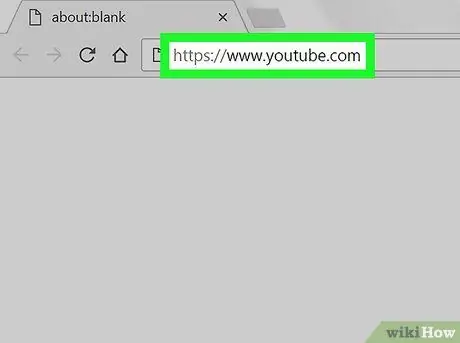
Stap 1. Maak YouTube oop
Besoek https://www.youtube.com deur die blaaier. Daarna word die hoof YouTube -bladsy oopgemaak.
- U hoef nie by u rekening aan te meld nie, tensy u inhoud wil sien wat beperk is tot 'n gehoor ouer as 18.
- As u by u rekening wil aanmeld, klik dan op die knoppie " Teken IN "In die regter boonste hoek van die bladsy, tik dan u e-posadres en wagwoord in.
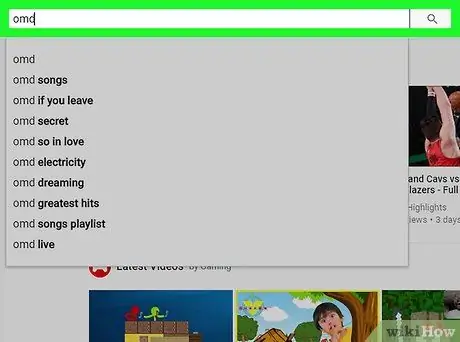
Stap 2. Soek die gewenste video
Tik 'n videonaam of sleutelwoord in die soekbalk bo -aan die YouTube -bladsy en druk dan Enter.
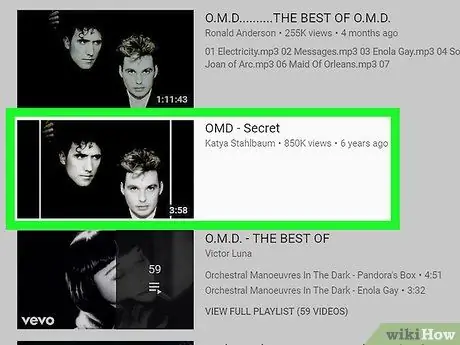
Stap 3. Kies video's
Klik op die soekresultaatbladsy herhaaldelik op die video wat u wil speel.
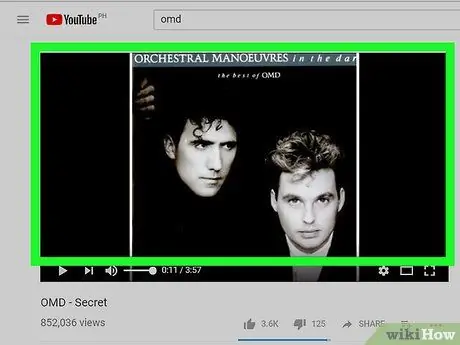
Stap 4. Regskliek op die video venster
Daarna sal 'n keuselys vertoon word. Maak seker dat u met die rechtermuisknop op die video-aansig klik en nie op die advertensie nie.
- As u muis nie 'n regsklikknoppie het nie (bv. Magic Mouse vir Mac-rekenaars), klik dan op die regterkant van die muis of gebruik twee vingers om op die knoppie te klik.
- As u rekenaar 'n trackpad in plaas van 'n muis gebruik, klik met twee vingers op die trackpad of klik in die regter onderste hoek van die trackpad om met die rechtermuisknop te klik.
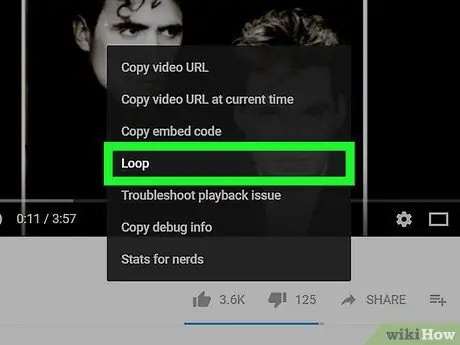
Stap 5. Klik op Loops
Hierdie opsie is in die keuselys. U kan 'n vinkje langs die 'sien' lus ”Voordat die keuselys verdwyn. Op hierdie stadium sal die geselekteerde video herhaaldelik speel totdat u dit toemaak (of die funksie "Loop" uitskakel).
Metode 2 van 3: via iPhone
Stap 1. Verstaan hoe hierdie metode werk
Die YouTube -app vir iPhone ondersteun nie herhaalde afspeel van video's nie (die lessenaarweergawe van YouTube op die iPhone het ook nie dieselfde funksie nie). Daarbenewens is daar geen gratis en betroubare programme om voortdurend video's te speel nie. U kan egter herhaaldelik video's speel deur 'n nuwe snitlys te skep wat slegs die video's bevat.
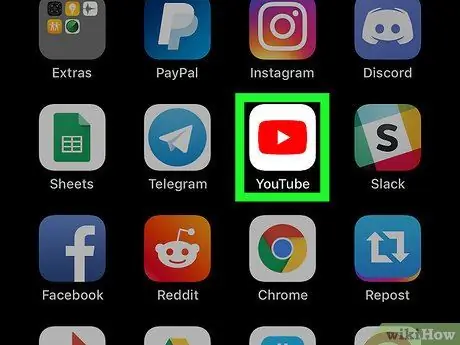
Stap 2. Maak YouTube oop
Tik op die YouTube -programikoon, wat soos 'n wit driehoek op 'n rooi agtergrond lyk.
As u nie by u rekening aangemeld is nie, tik op die profielikoon in die regter boonste hoek van die skerm en kies ' Teken IN ", En voer die rekening se e -posadres en wagwoord in.
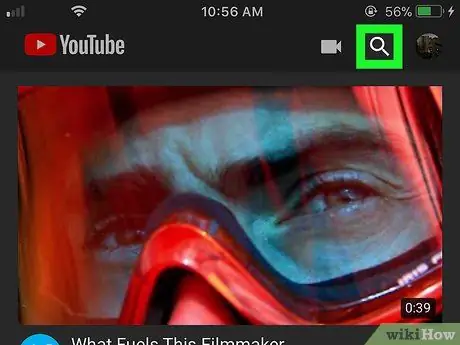
Stap 3. Soek die gewenste video
Raak die vergrootglas -ikoon ("Soek")
tik die videonaam of soekwoord in en raak die ' Soek Op die iPhone -sleutelbord. Daarna sal 'n lys met geskikte YouTube -video's vertoon word.
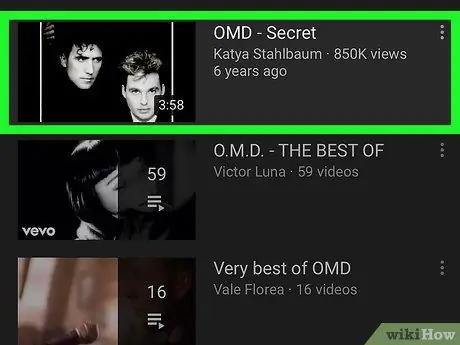
Stap 4. Kies video's
Raak die video wat u wil speel herhaaldelik aan om dit oop te maak.
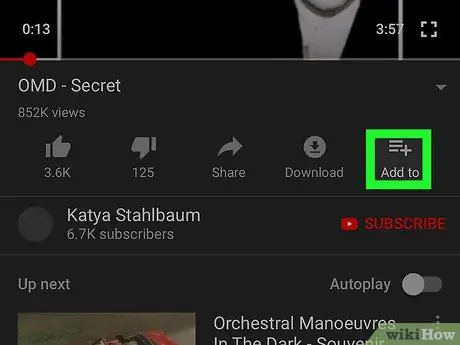
Stap 5. Raak Voeg by
Dit is onderaan die video -venster. Daarna sal 'n keuselys vertoon word.
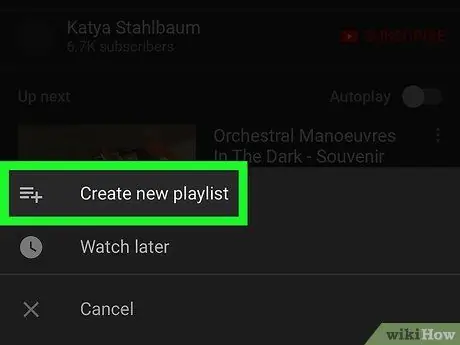
Stap 6. Raak Skep nuwe snitlys
Dit is bo-aan die keuselys. Daarna sal 'n nuwe bladsy oopmaak.
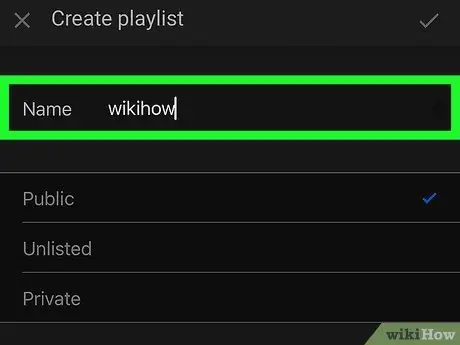
Stap 7. Voer die naam van die snitlys in
Tik die naam wat u as die naam van die snitlys wil gebruik, in die teksveld bo -aan die skerm.
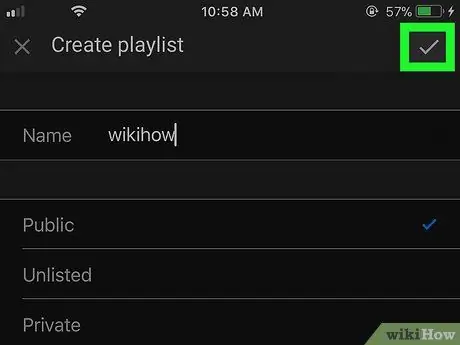
Stap 8. Raak aan
Dit is in die regter boonste hoek van die skerm. Daarna word die snitlys gestoor.
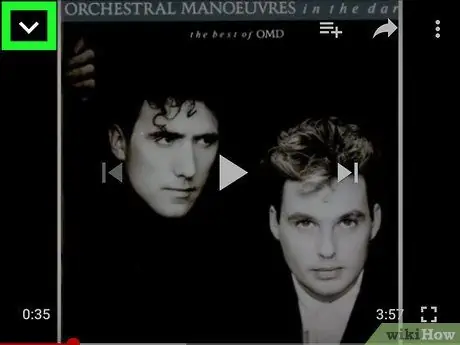
Stap 9. Raak die "Minimaliseer" -ikoon
Dit is 'n pyltjie wat na onder wys in die linkerbovenhoek van die video-venster. Daarna word die video -venster tot 'n minimum beperk.
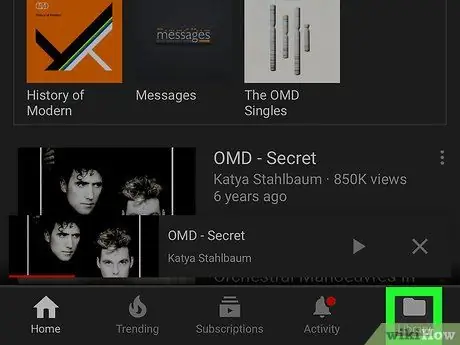
Stap 10. Raak Biblioteek aan
Hierdie vouer -ikoon is onderaan die skerm. Daarna sal 'n nuwe spyskaart oopgemaak word.
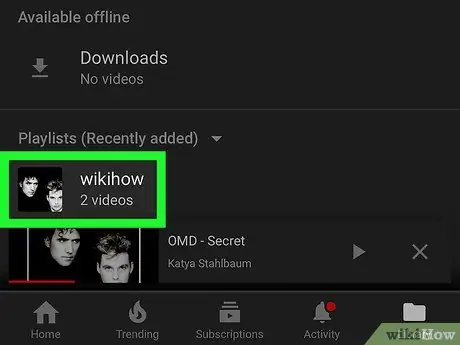
Stap 11. Swiep oor die skerm en kies 'n snitlys
Raak die naam van die snitlys in die afdeling "Snitlyste" onderaan die spyskaart. Daarna sal die snitlys oopgemaak word.
As u nie 'n snitlys op hierdie bladsy sien nie, tik op die teks " Snitlyste (Onlangs bygevoeg) en kies dan " A-Z "In die keuselys wat vertoon word.
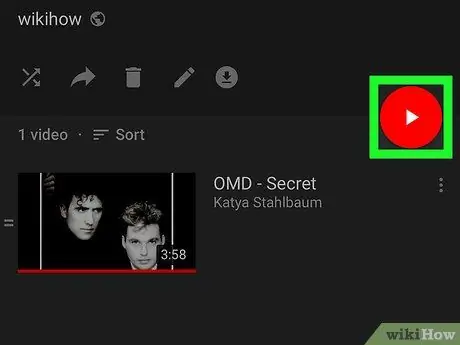
Stap 12. Raak die speelknoppie ("Speel") aan
Hierdie knoppie is 'n rooi sirkel met 'n wit driehoek binne. Daarna sal 'n snitlys met een video gespeel word.
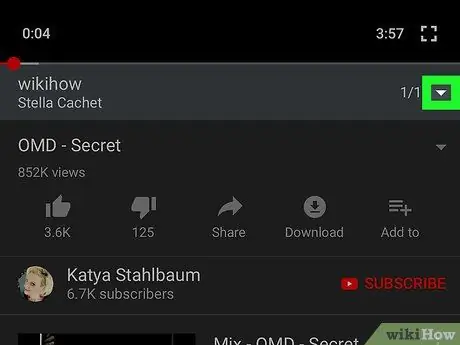
Stap 13. Maak die kieslys van die snitlys oop
Raak die driehoek -ikoon wat na onder wys
regs van die lysnaam, in die grys balk wat onder die video -venster verskyn.
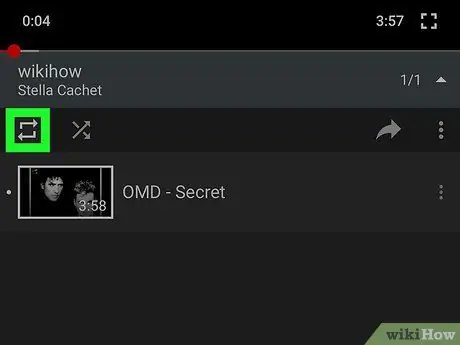
Stap 14. Raak die grys "Loop" -ikoon
Hierdie ikoon lyk soos 'n vierkant wat uit pyle gevorm word en verskyn in die linker boonste hoek van die seleksiesegment. As dit aangeraak word, verander die kleur van die ikoon na wit.
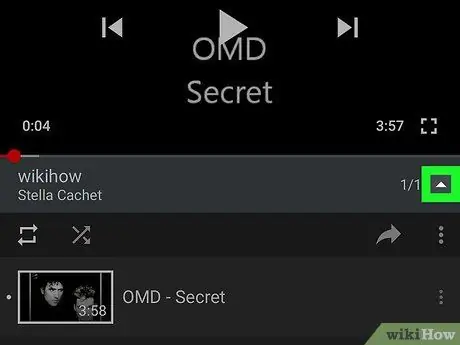
Stap 15. Maak die keuselys toe
Raak die driehoek -ikoon wat na bo wys om die keuselys te sluit. Daarna sal die video herhaaldelik speel.
Metode 3 van 3: via Android -toestel
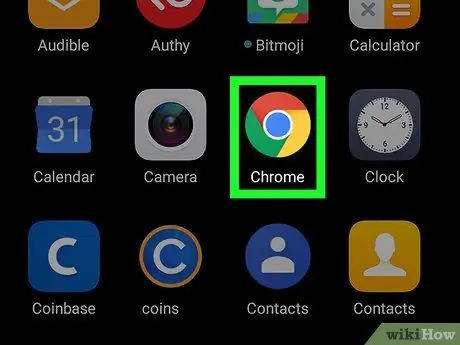
Stap 1. Maak Chrome oop
Tik op die Google Chrome -programikoon, wat soos 'n rooi, geel, groen en blou bal lyk.
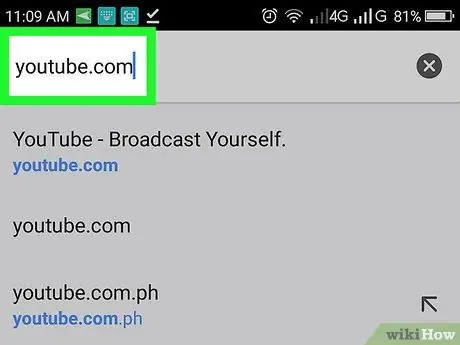
Stap 2. Besoek YouTube
Tik op die Chrome -adresbalk bo -aan die skerm, tik youtube.com in en tik op die ' Tik in "of" Gaan "Op die sleutelbord.

Stap 3. Raak
Dit is in die regter boonste hoek van die YouTube-bladsy. Daarna sal 'n pop-up menu verskyn.
Moenie hierdie knoppie met die soortgelyke knoppie regs bo in die Chrome -blaaier sien nie
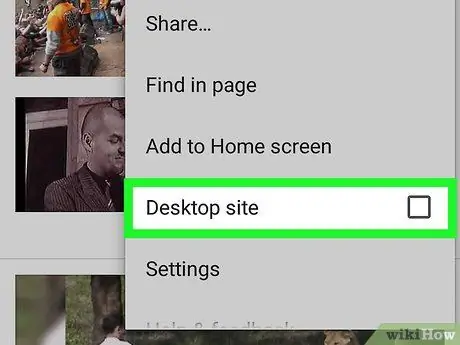
Stap 4. Raak Desktop aan
Dit is onderaan die spyskaart. Daarna sal die YouTube -bladsy herlaai in die lessenaarweergawe.
- As u gevra word om 'n blaaier te kies, raak ' Chroom ", kies dan weer" Desktop ”.
- Op 'n stadium kan Chrome u vra om YouTube oop te maak via sy mobiele app in plaas van deur Chrome. As 'n waarskuwing soos hierdie verskyn, verlaat u eenvoudig die waarskuwingsvenster en aanvaar die versoek nie.
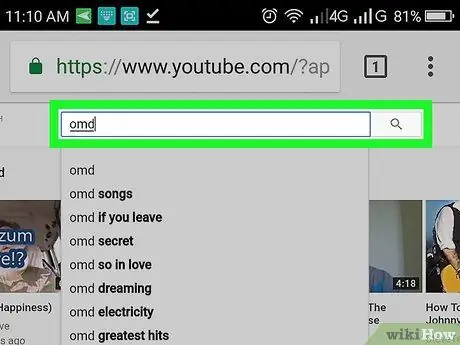
Stap 5. Soek die gewenste video
Tik op die soekbalk bo -aan die YouTube -bladsy, tik 'n soekwoord of videonaam in en druk op die " Tik in "of" Gaan ”.
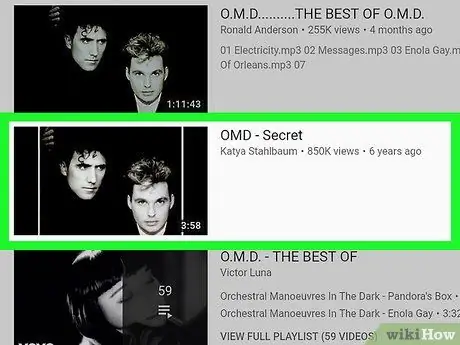
Stap 6. Kies video's
Raak in die lys met soekresultate die video wat u wil kyk.
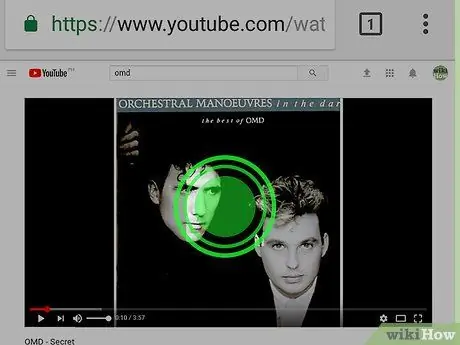
Stap 7. Raak en hou die video venster
Daarna sal 'n keuselys vertoon word.
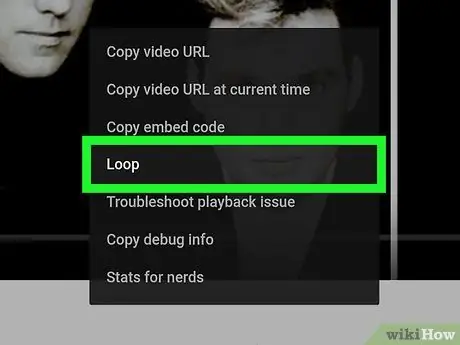
Stap 8. Raak lusse aan
Hierdie opsie is in die keuselys. Die geselekteerde video sal herhaaldelik speel totdat u dit toemaak (of die 'Loop' -funksie deaktiveer).






